맥북을 샀습니다! 뭘해야할까요?
바로 Homebrew 설치!
귀찮게 다운받고 압출풀고 다음단계클릭...안해도 터미널에서 명령어 하나만 입력하면 프로그램 설치해주는 기특한 녀석이랍니다~
그럼 바로 brew 설치하러 고고싱~
1. Home brew 설치하기
터미널창 키셔서 아래 명령어 입력하세요 !
/bin/bash -c "$(curl -fsSL https://raw.githubusercontent.com/Homebrew/install/HEAD/install.sh)"
설치가 완료되면 이런 안내문이 뜨는데요...
==> Next steps:
- Run these two commands in your terminal to add Homebrew to your PATH:
(echo; echo 'eval "$(/opt/homebrew/bin/brew shellenv)"') >> /Users/본인컴퓨터명/.zprofile
eval "$(/opt/homebrew/bin/brew shellenv)"
무지성으로 따라 쳤습니다 헤헤! profile 폴더에 환경변수 같은 것 설정하는 것 같아요;;
(echo; echo 'eval "$(/opt/homebrew/bin/brew shellenv)"') >> /Users/ihaeni/.zprofile
eval "$(/opt/homebrew/bin/brew shellenv)"
- Homebrew홈페이지 : https://brew.sh
Homebrew
The Missing Package Manager for macOS (or Linux).
brew.sh
2. Chrome 설치
이제 크롬부터 설치해야겠죠? 내 소중한 북마크 찾아와야 하니까요...
아까 알려드린 Homebrew 사이트에서 chrome 검색하시면 명령어가 나옵니다!
근데 귀찮으니 제가 알려드릴게요 헤헤!
brew install --cask google-chrome순식간에 설치 완료! launch pad 들어가시면 chrome 아이콘이 생긴 것을 볼 수 있을거에요~
- chrome 검색결과 : https://formulae.brew.sh/cask/google-chrome#default
google-chrome
Homebrew’s package index
formulae.brew.sh
3. 카카오톡 설치
카카오톡을 까는 명령어는 homebrew 홈페이지에 안나와 있어요 ㅠㅠ 그래도 깔 수 있습니다!
왜냐하면 brew명령어 중에서 앱스토어에 있는 앱 깔 수 있게 하는 기능도 있거든요~ 그 기능을 사용하기 위해서 mas를 먼저 깔아줍니다.
brew install mas이제 설치는 너무 쉽죠?
mas 설치가 완료되면 카카오톡을 깔기위한 앱번호(?)를 알아야해요!
mas search KaKaoTalk이렇게 검색하면 카카오톡에 부여된 숫자를 알 수 있어요!
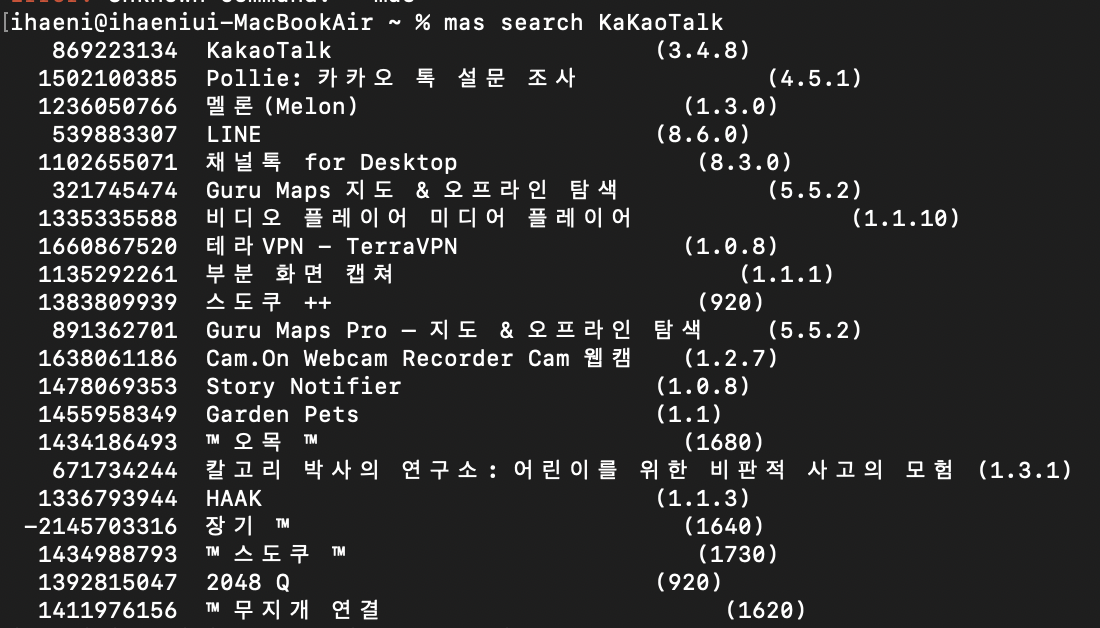
카카오톡은 869223134인 것을 확인하고 설치 시작!
mas install 869223134설치완료 후, launch에 들어가시면 크롬과 카카오톡이 깔려있는 것을 볼 수 있습니다!
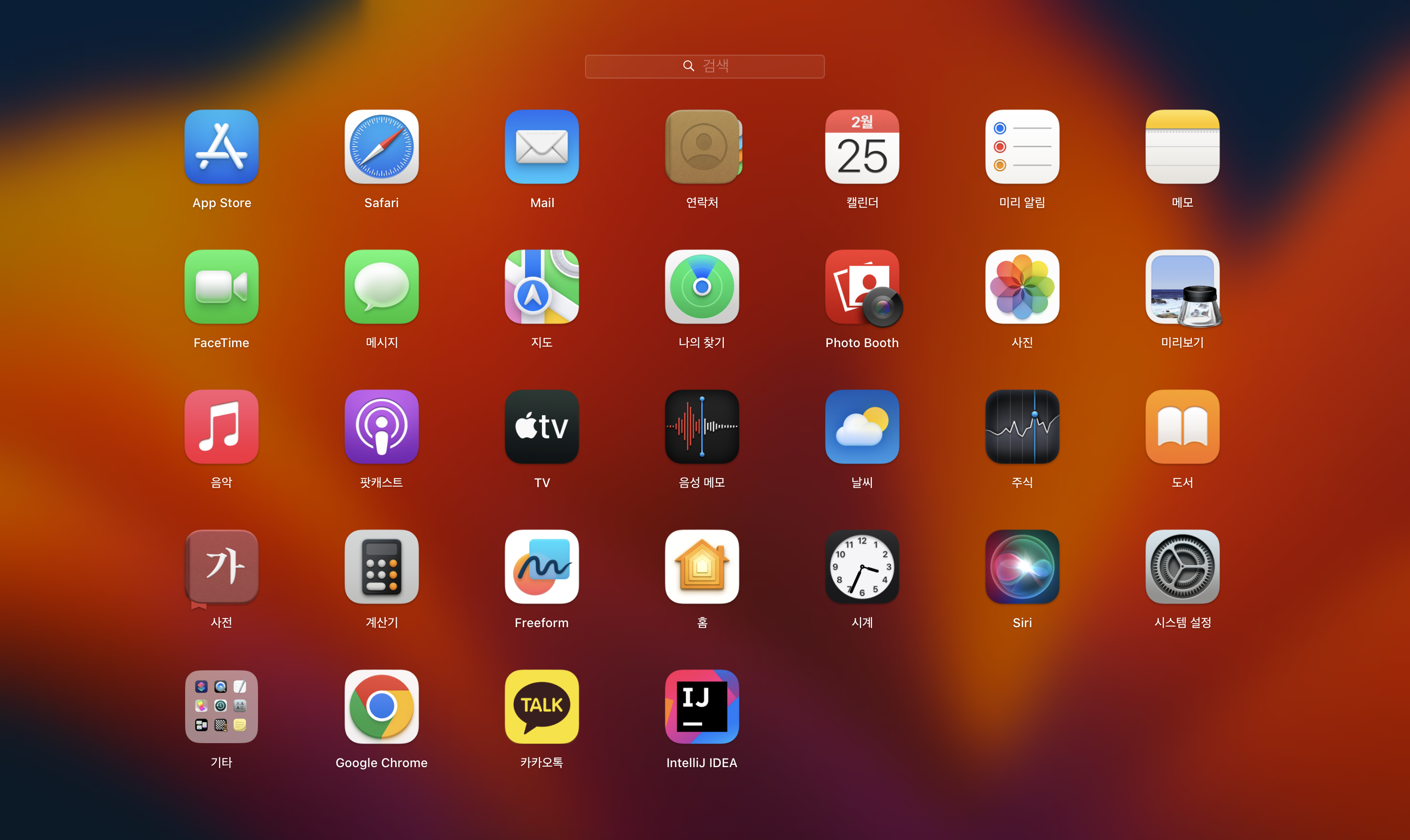
참 쉽죠잉?
그럼 다음에는 개발환경 셋팅하는 방법으로 찾아오겠습니다!

'백엔드' 카테고리의 다른 글
| 스프링부트 CI/CD 구축하기 (1) AWS EC2생성 (0) | 2024.03.03 |
|---|---|
| [mac] 맥북 개발환경 brew 셋팅 : 인텔리제이 & Git & JDK (0) | 2024.02.25 |
| Pass By Value와 Pass By Reference : Python, Java, C 차이 (1) | 2024.02.07 |
| [자격증] ADSP : 2024년 시험 일정 / 불합격 후기 (1) | 2024.01.09 |
| [자격증] 리눅스마스터 1급/2급 : 2024년 시험일정 (0) | 2024.01.09 |